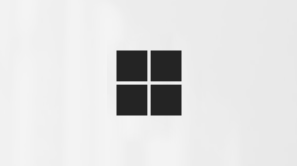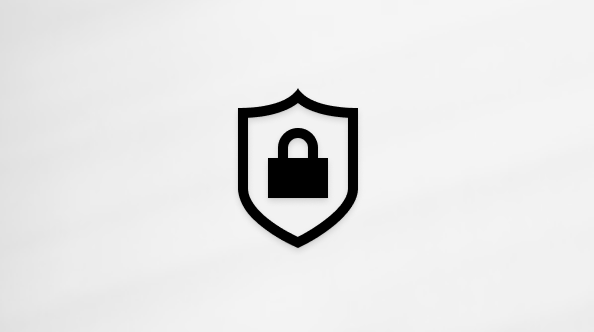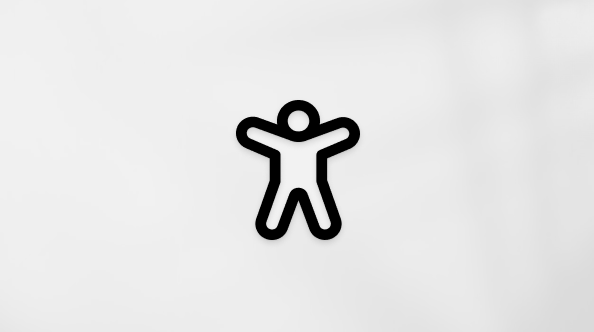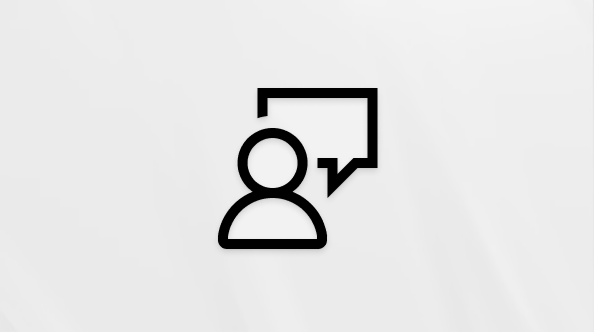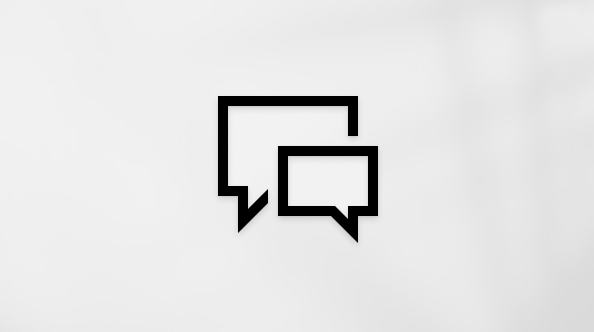Individuare il modello di Surface in uso
Applies To
Surface Devices SurfacePer ottenere assistenza e supporto avanzati, ti consigliamo di usare l'app Surface.
L'app Surface riconosce il dispositivo, rileva i problemi più comuni e offre soluzioni semplici e personalizzate.
Se non riesci a usare l'app sul tuo dispositivo Surface, puoi comunque seguire le soluzioni di supporto Basic seguenti.
Esistono diversi modi per scoprire il modello di dispositivo Surface in uso.
Cerca nell'app Surface
Il modo più semplice per trovare il modello di Surface in uso consiste nell'usare l'app Surface. Mostra il nome del modello del dispositivo Surface e di ogni accessorio Surface.
Nota: Dopo aver eseguito l'accesso all'app Surface, puoi vedere le informazioni relative ad altri dispositivi Surface a cui hai effettuato l'accesso.
Nell'app Surface espandi Informazioni sul dispositivo e osserva il valore accanto a Modello di Surface.
Nota: Se non hai installato l'app Surface, puoi scaricare l'app Surface dal Microsoft Store. Dopo il download, seleziona Start , cerca Surface, quindi seleziona l'app nell'elenco dei risultati.
Cerca Windows 11 in Impostazioni
-
Seleziona Start > Impostazioni > Sistema , quindi scorri verso il basso e seleziona Informazioni su .Apri Informazioni sulle impostazioni
-
Esamina la parte superiore della pagina, sopra Specifiche del dispositivo, per trovare le informazioni sul modello Surface.
Cercare Windows 11 o Windows 10 in System Information
-
Seleziona Start , digita sistema nella casella di ricerca, quindi seleziona System Information nell'elenco dei risultati.
-
Cercare Modello di sistema nel riquadro a destra.
Controlla i dispositivi associati al tuo account Microsoft
-
Accedi al tuo account Microsoft e in Dispositivi seleziona Gestisci dispositivi per visualizzare i dispositivi associati.Se hai già eseguito l'accesso, i dispositivi associati potrebbero aprirsi automaticamente per la visualizzazione.